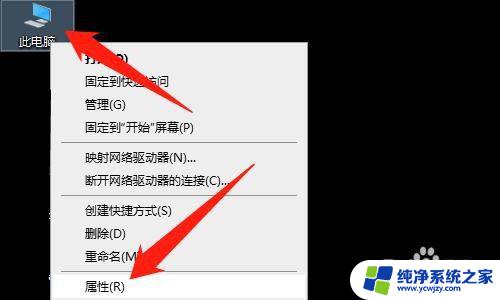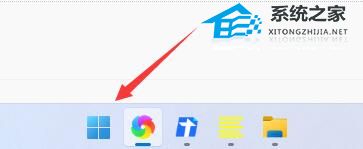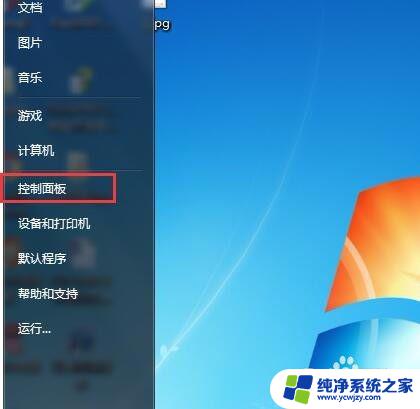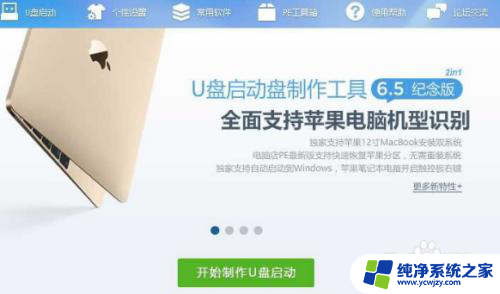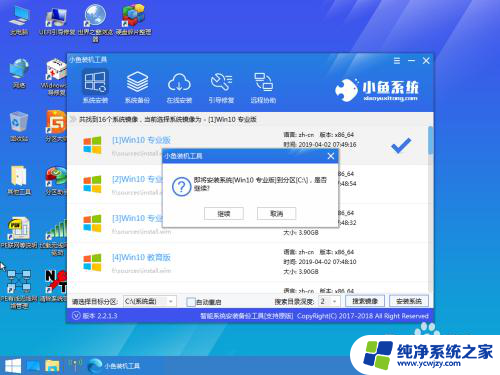笔记本重装系统没有无线网连接怎么办?解决方法汇总
笔记本重装系统没有无线网连接怎么办,在当今信息化的时代,电脑已经成为人们生活和工作中不可或缺的工具,有时候我们可能会遇到一些问题,比如笔记本重装系统后无法连接无线网络。这时候我们不妨先检查一下无线网卡驱动是否已经正确安装,或者尝试重新安装无线网卡驱动程序。如果问题依然存在,我们可以考虑通过有线网络连接下载最新的无线网卡驱动,并进行安装。对于笔记本重装系统后无法连接无线网络的问题,我们可以采取一系列的解决方法来解决,确保我们的电脑能够正常上网。
具体方法:
1.1从其他电脑下载驱动精灵到您的U盘。
百度“万能驱动”,进入网站后,下载驱动精灵“万能网卡版”。
该安装包内,含有万能驱动包,可以再无法联网的电脑安装驱动程序。
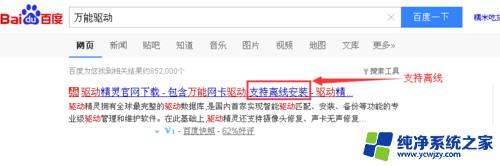
2.2从U盘直接打开驱动精灵安装包安装到无法联网的电脑。
安装完成后,打开驱动精灵。
软件自动检测您的电脑未安装的网卡驱动,并自动适配可安装的驱动。
点击即可安装。
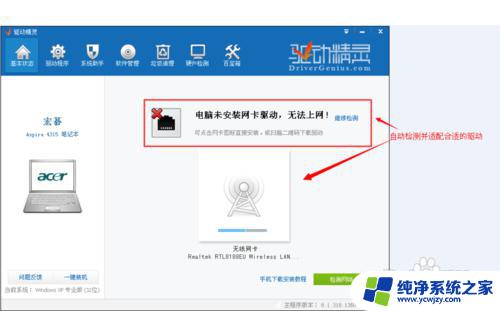
3.3驱动安装完成,打开电脑设备管理器。网络适配器里有了无线网卡,说明无线网卡安装成功,可以联网了。
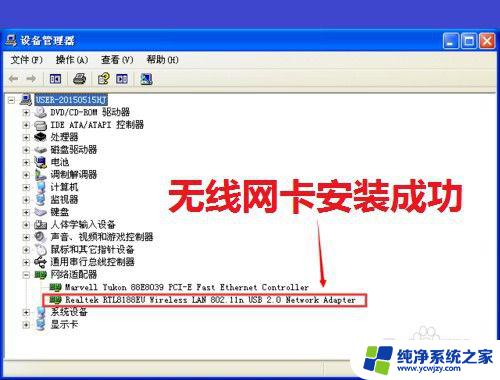
4.4无线网卡驱动安装成功图
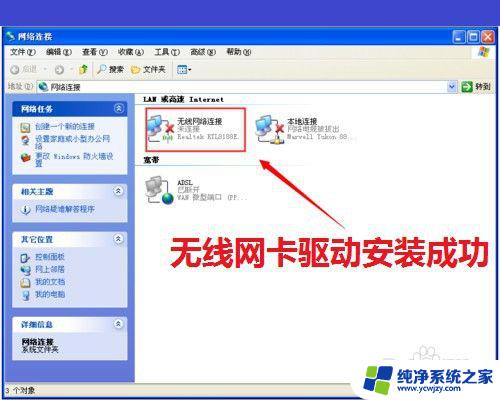
5.5打开无线网络连接,选择可用的无线网络,输入密码,连接无线网。
无线网连接成功,即可正常上网。
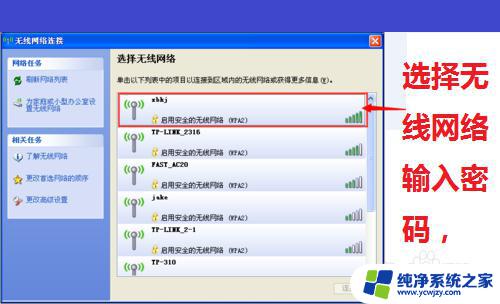

6.6查看电脑无法联网是不是网卡驱动的原因,可以打开电脑设备管理器。看看是否存在”其他“或”未知设备“。
如图,网卡未安装的电脑,显示为带”?“或“!”的未知设备图标。
重装系统前,最好在U盘、电脑非系统盘(不格式化硬盘的情况下)备份电脑的驱动程序。以防重装后因为驱动原因无法联网。
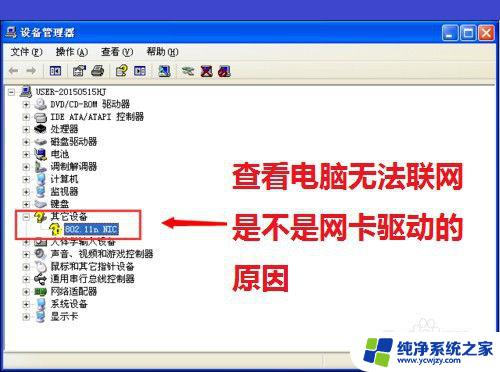
以上是笔记本重装系统后无法连接无线网络的解决方法,如果您也遇到了这种情况,可以按照本文提供的方法来解决,希望这篇文章能帮助到您。